3 způsoby, jak opravit Steam Self Updater, se neustále objevují (09.15.25)
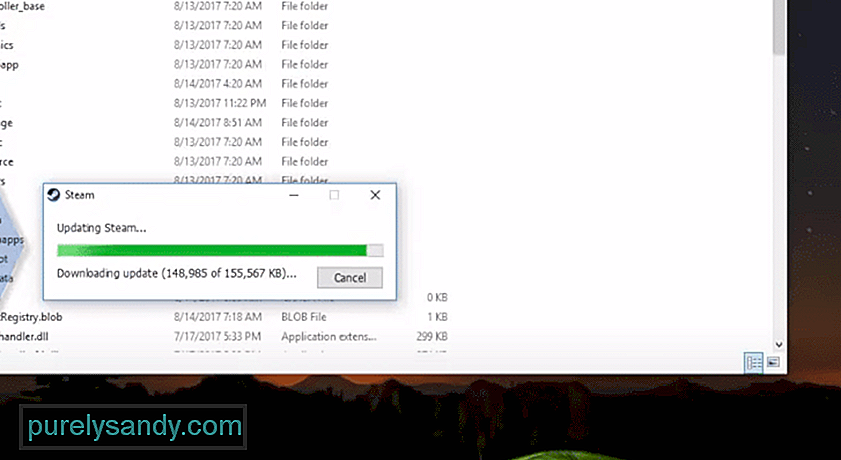 Steam Self Updater se neustále objevuje
Steam Self Updater se neustále objevuje Steam je jednou z nejznámějších herních platforem pro hráče PC. Existují stovky tisíc různých her, ze kterých si můžete vybrat. Cenovky her se mohou lišit v závislosti na oblasti, ve které žijete. Rozhraní aplikace se velmi snadno používá a na rozdíl od jiných platforem je velmi stabilní. Nebudete narazit na chyby a shazovat problémy tak často a budete moci hrát hry, kdykoli budete chtít.
Někteří uživatelé bohužel zmínili několik problémů se Steam Self Updater. Hráči uvedli, že se bude stále objevovat v polovině hry a ohrozí herní zážitek. Tady je to, co můžete udělat pro vyřešení problému s aktualizátorem.
Jak opravit Steam Self Updater, který se stále objevuje?Tento problém byl nejčastější pro uživatele, kteří ve svém počítači používali VPN nebo podobné bezpečnostní programy. Pokud žádný z nich nemáte, měli byste být schopni vše spustit restartováním počítače. Obvykle je to jen drobná chyba a opraví se, když restartujete Steam úplně. Pomocí správce úloh tedy ukončete úkoly související se službou Steam a zkuste aplikaci spustit znovu. Stáhne si novou aktualizaci a nebudete se muset starat o to, že se zpráva znovu objeví.
Pokud však máte v tuto chvíli aktivní VPN, budete muset VPN zastavit a poté obnovit síťové připojení. Dočasně také deaktivujte všechny bezpečnostní programy spuštěné na pozadí. Tyto programy možná neumožňují službě Steam přístup k internetu ke stažení aktualizace. To je důvod, proč se vám při hraní hry stále zobrazuje zpráva. Chcete-li aplikaci aktualizovat, zkontrolujte konfiguraci programu nebo tyto programy úplně deaktivujte. Poté se už nebudete muset starat o stejný problém.
Pokud stále nemůžete aplikaci uvést do provozu správně, pak zkuste vyčistit soubory mezipaměti páry spolu se složkou registru klienta. Po tomto opětovném spuštění by vám aplikace a ta měla pomoci vyřešit problém s aktualizátorem. Ujistěte se, že jste klienta otevřeli jako správce a že má k dispozici správná oprávnění k provádění změn v počítači. Měli byste také zkontrolovat svůj internet a zjistit, zda funguje správně. Pokud je rychlost internetu nízká, může to také způsobit, že se váš parní klient bude chovat takto. Zkuste použít mobilní hotspot a poté klienta restartujte, aby se aktualizoval.
Pokud nehrajete s přáteli, můžete těmto problémům předcházet také pomocí stavu Nerušit nebo zaneprázdněn. Aktualizátor se tak neobjeví a zprávy se zpozdí. Je to nejlepší způsob, jak se dočasně vyhnout problémům s aktualizací. Stav můžete změnit v nastavení svého profilu, což by vám mělo pomoci s problémem. Poté stačí restartovat počítač, když jste zdarma a doufejme, že už nebudete muset čelit stejnému problému.
Pokud váš problém přetrvává i po projití všech zmíněných řešení, pak musíte znovu nainstalovat parního klienta. Nejprve si vytvořte zálohu všech svých her, abyste nemuseli mluvit o poškození souborů her. Poté odeberte klienta z počítače a stáhněte si novou kopii klienta z internetu. Restartujte počítač a znovu nainstalujte klienta do počítače. Nyní můžete ověřit své herní soubory, aby byly hratelné na klientovi. Nemusíte si dělat starosti se stahováním všeho znovu, protože je velmi snadné ověřit existující soubory ve službě Steam.
Pokud vás však přeinstalace klienta nikam nedostane, zbývá už jen odeslat lístek podpory na fórech služby Steam. Můžete také vytvořit některá vlákna na komunitních fórech pro interakci s ostatními uživateli. Tímto způsobem budete moci získat různé metody řešení problémů od hráčů, kteří narazili na stejný problém. Může trvat den nebo dva, než dostanete odpověď od podpory páry. Mohou zkontrolovat váš účet Steam a také vám poskytnout některé metody, které lze použít k vyřešení problému s aktualizací. Pokud tedy nemůžete problém vyřešit sami, informujte podporu.
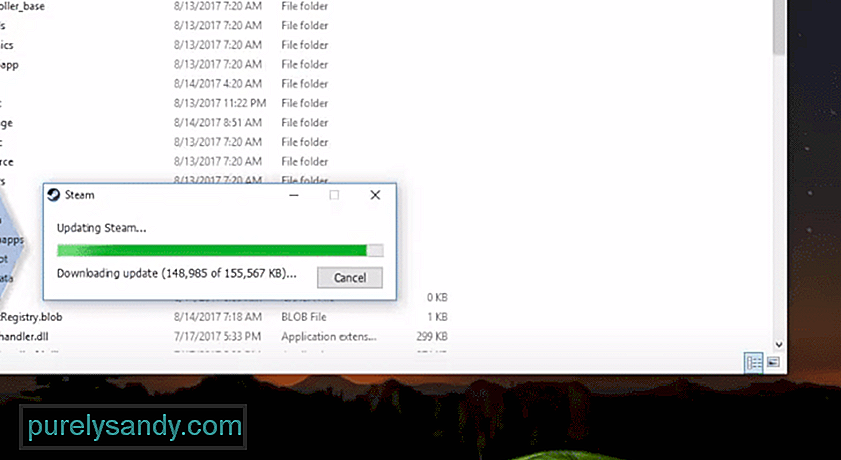
YouTube video: 3 způsoby, jak opravit Steam Self Updater, se neustále objevují
09, 2025

